Sony NEX-C3 User Manual [nl]
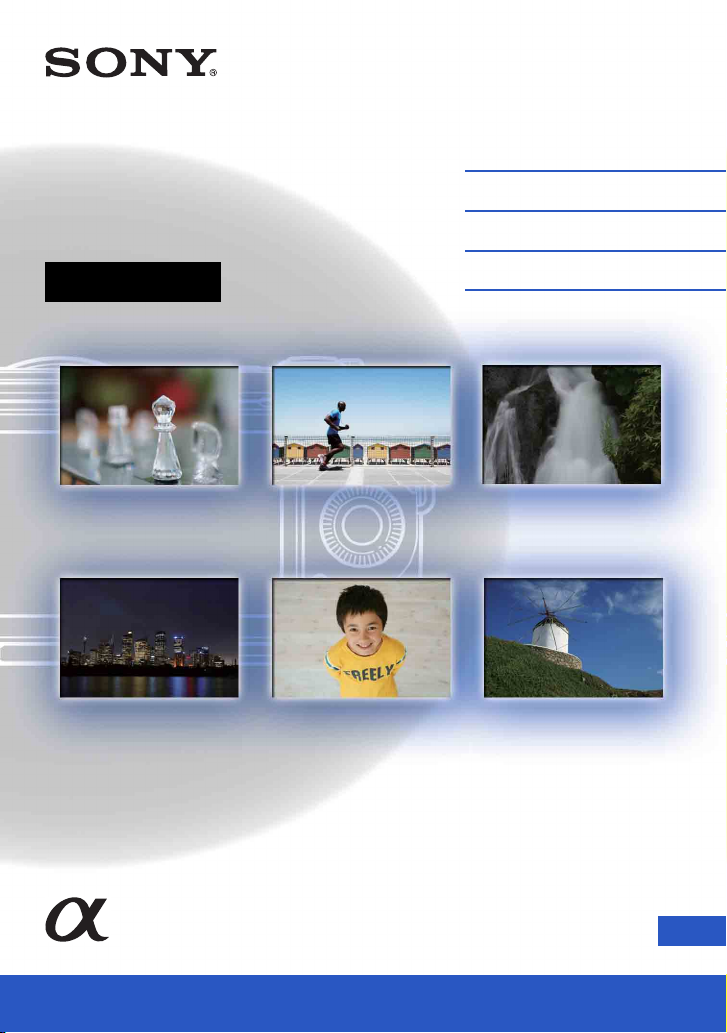
4-275-473-72(1)
Digitale camera met
verwisselbare lens
α-handboek
Inhoud
Zoeken voorbeeldfoto
Menu zoeken
Index
NEX-C3
NL© 2011 Sony Corporation
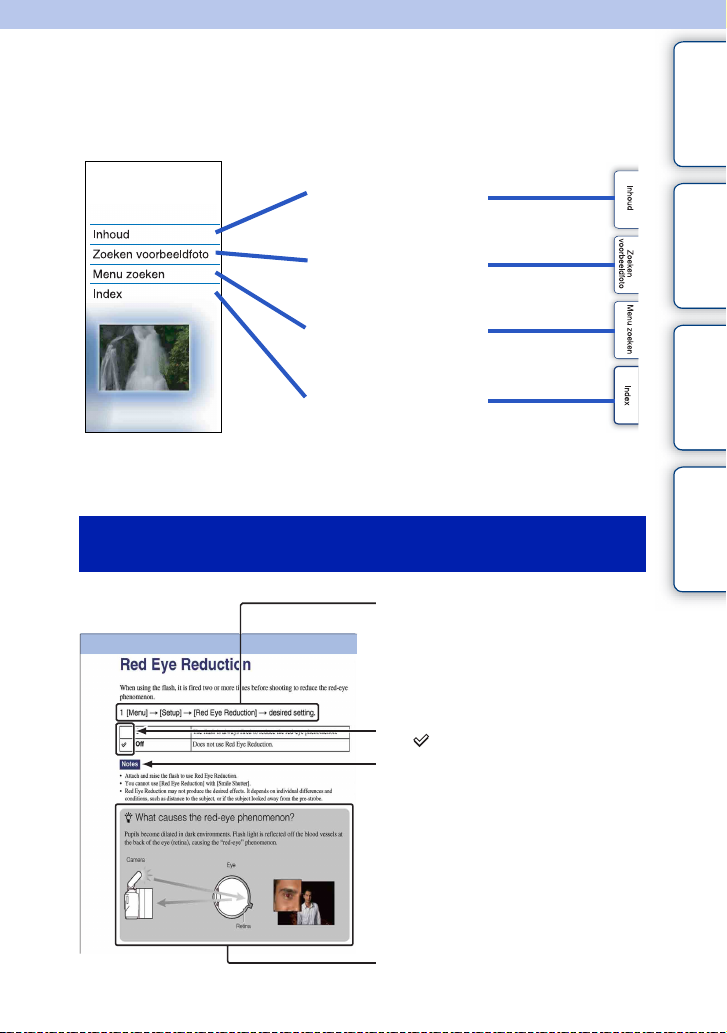
Opmerkingen over het gebruik van de camera
Zo gebruikt u dit handboek
Klik op een knop bovenaan rechts op de omslag en op een bepaalde bladzijde als u naar
de overeenkomende bladzijde wilt springen.
Dit is handig wanneer u zoekt naar een functie die u wilt gebruiken.
Inhoud Zoeken
Zoeken naar informatie op
functie.
Zoeken naar informatie op
voorbeeldfoto's.
Zoeken naar informatie in
een lijst van menu-items.
Zoeken naar informatie op
sleutelwoord.
U kunt naar de bladzijden springen door te klikken op de nummers van de bladzijden die
in het boek worden vermeld.
Merktekens en notaties die in dit handboek
worden gebruikt
In dit handboek wordt de volgorde van
handelingen getoond door middel van
pijlen (t). Bedien de camera in de
aangegeven volgorde.
De standaardinstelling wordt aangeduid
door .
Duidt aanwijzingen en beperkingen aan
die relevant zijn voor de juiste bediening
van de camera.
voorbeeldfoto
Menu zoeken
Index
z Duidt informatie aan die nuttig is te
weten.
NL
2
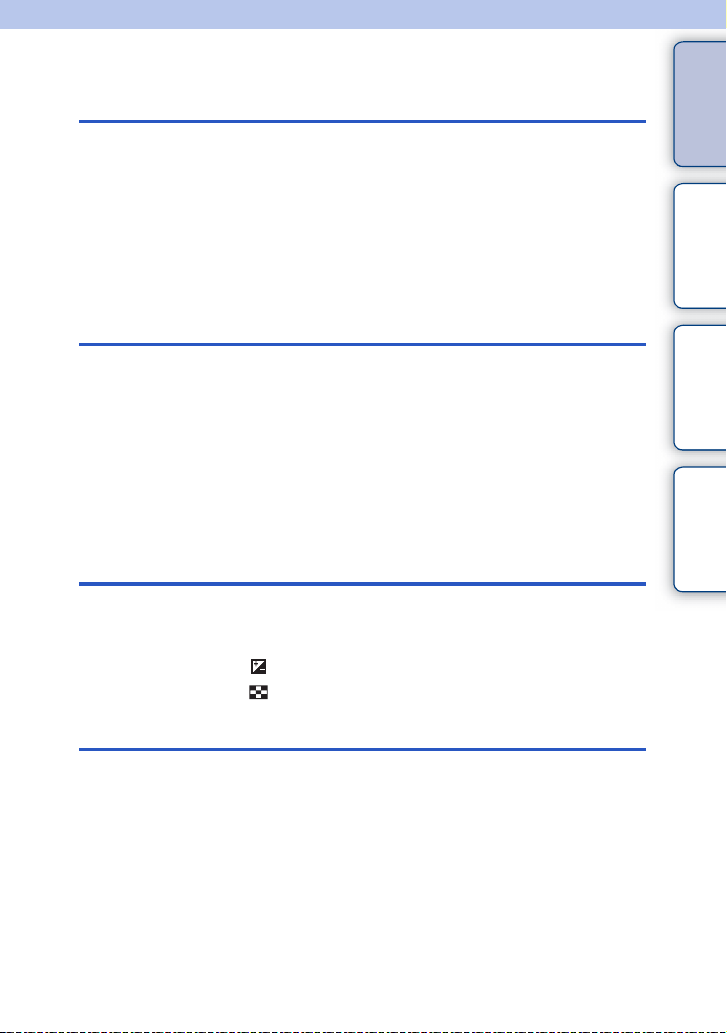
Inhoud
Opmerkingen over het gebruik van de
camera
Zo gebruikt u dit handboek····································2
Zoeken voorbeeldfoto············································5
Onderdelen herkennen········································11
Lijst van pictogrammen op het scherm················14
Eenvoudige bedieningshandelingen
Met het instelwiel en de soft-keys ······················· 17
Menu zoeken ·······················································19
Beelden opnemen ···············································24
Beelden weergeven············································· 26
Beelden wissen ···················································28
Creatief ································································ 29
Functies gebruiken met het instelwiel
DISP (Inhoud weergeven) ···································35
(Belichtingscomp.)··········································37
(Beeldindex) ··················································· 38
Inhoud Zoeken
voorbeeldfoto
Menu zoeken
Index
Functies in het menu gebruiken
Opn.modus ··························································19
Camera································································ 20
Beeldformaat ·······················································20
Helderheid/kleur ··················································21
Afspelen ······························································21
Instellingen ·························································· 21
Vervolg r
NL
3
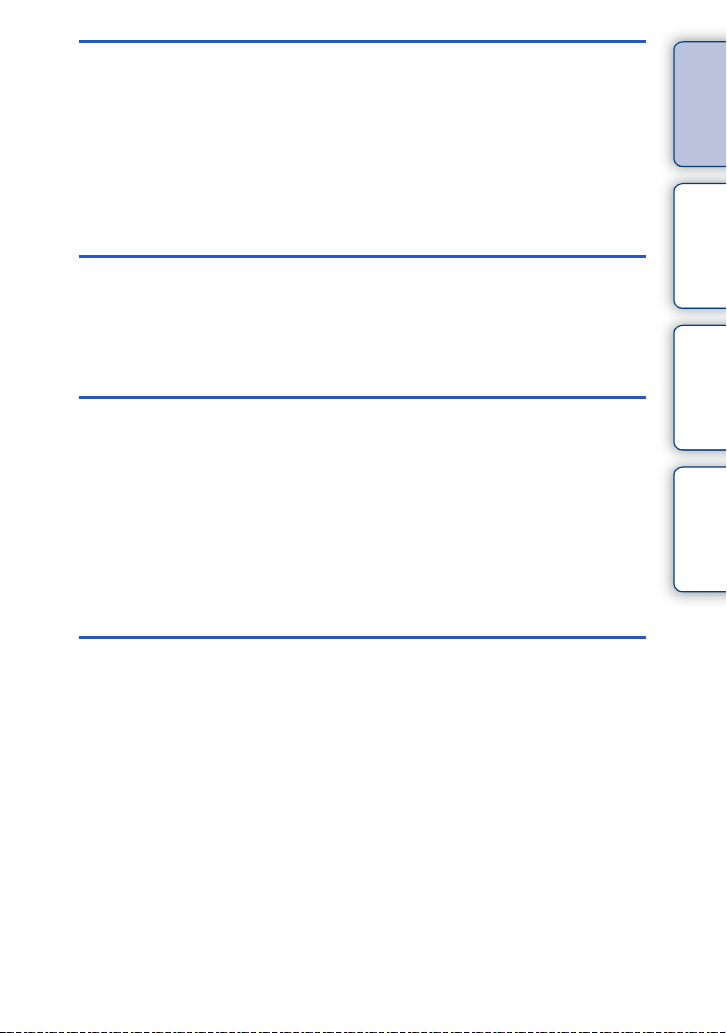
Aansluiten op andere apparatuur
Beelden bekijken op een TV ····························· 141
Met uw computer ··············································· 144
De software gebruiken ······································ 146
De camera op de computer aansluiten ·············149
Stillstaande beelden afdrukken ························· 151
Problemen oplossen
Problemen oplossen··········································152
Waarschuwingsberichten ·································· 158
Overige
De camera in het buitenland gebruiken·············161
Geheugenkaart··················································162
"InfoLITHIUM"-accu··········································· 164
Acculader ··························································166
Montage-adapter ··············································· 167
Reiniging ···························································168
Inhoud Zoeken
voorbeeldfoto
Menu zoeken
Index
Index
Index··································································169
NL
4
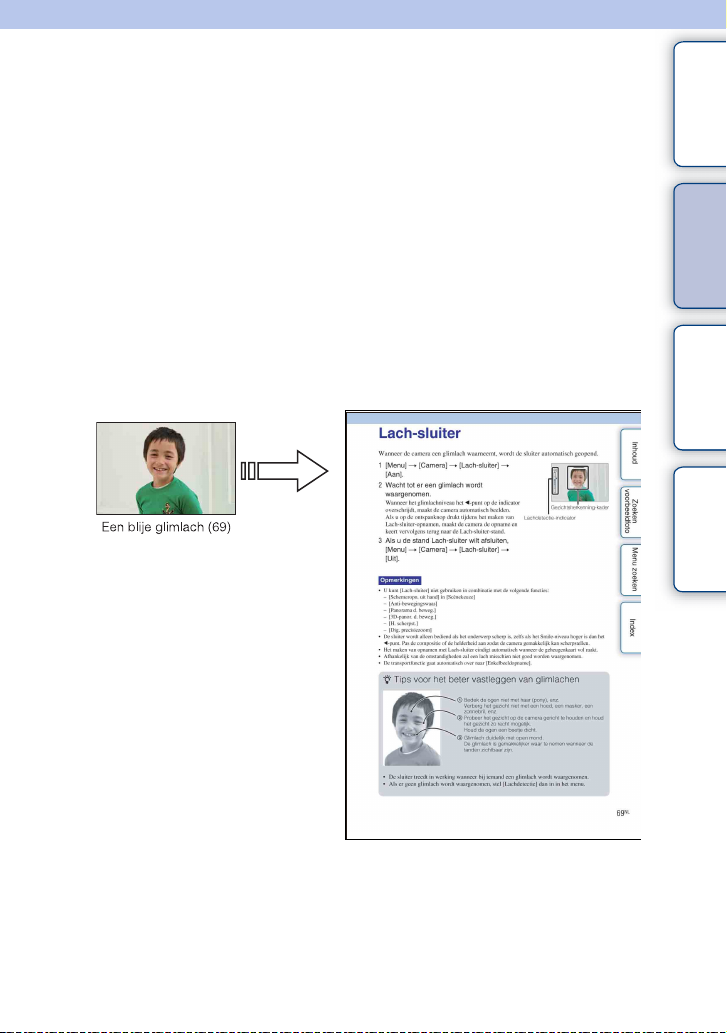
Zoeken voorbeeldfoto
"Dit is de scène die ik wil vastleggen in een foto, maar hoe moet ik dat doen?"
U vindt misschien het antwoord door de voorbeeldfoto's die hier worden gegeven, door
te lopen. Klik op de voorbeeldfoto van uw keuze.
Inhoud Zoeken
Foto's maken van mensen (bladzijde 6)
Macrofoto's maken (bladzijde 7)
Landschapsopnamen maken (bladzijde 8)
Opname maken van zonsondergang/nachtelijk tafereel (bladzijde 9)
Opnamen maken van snel bewegende onderwerpen (bladzijde 10)
Als u op een foto klikt, springt het scherm naar de bladzijde die de functie beschrijft, die
wordt aanbevolen voor het vastleggen van een dergelijke foto.
Raadpleeg die beschrijvingen in aanvulling op de opnametips die op het scherm van de
camera worden weergegeven.
Nadere bijzonderheden over de bediening vindt u op de tussen haakjes vermelde
bladzijden.
Klik!
voorbeeldfoto
Menu zoeken
Index
Vervolg r
NL
5
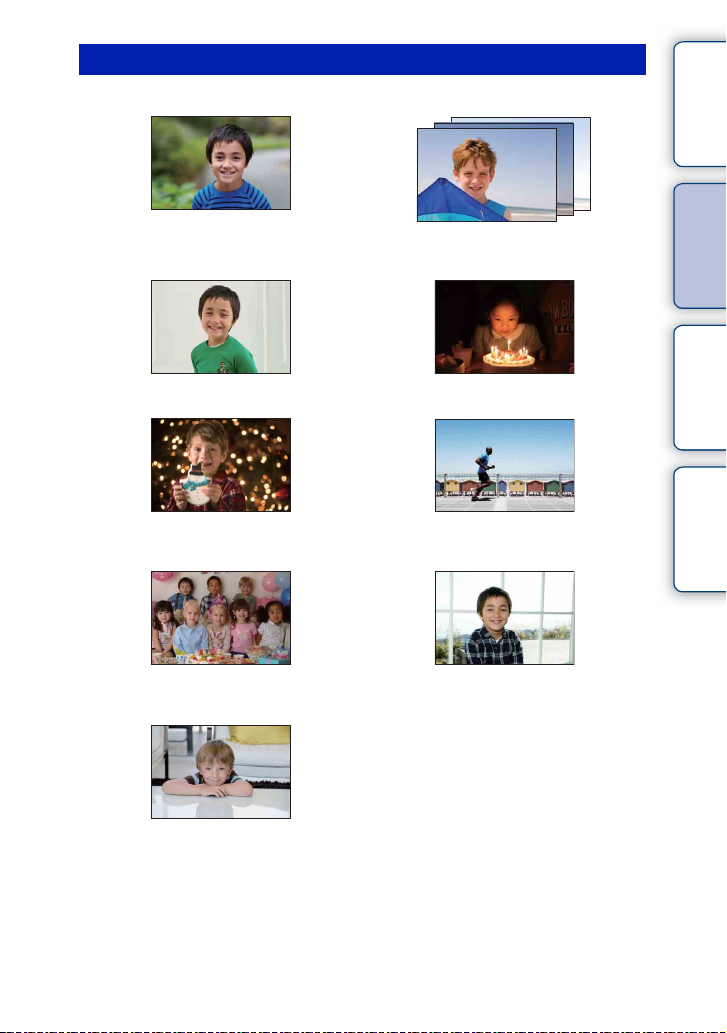
Foto's maken van mensen
Inhoud Zoeken
30
Alleen het hoofdonderwerp is scherp als u
de achtergrond onscherp maakt (30)
61
Dezelfde scène met verschil in helderheid
(61)
69 45
Een blije glimlach (69) Bij kaarslicht (45)
41 78
Een persoon voor een nachtelijk vergezicht
(41)
Een bewegend persoon (78)
59 62
Een groepsfoto (59, 60) Een persoon die van achter wordt belicht
(62)
voorbeeldfoto
Menu zoeken
Index
71
Met zachte huidtinten (71)
Vervolg r
NL
6
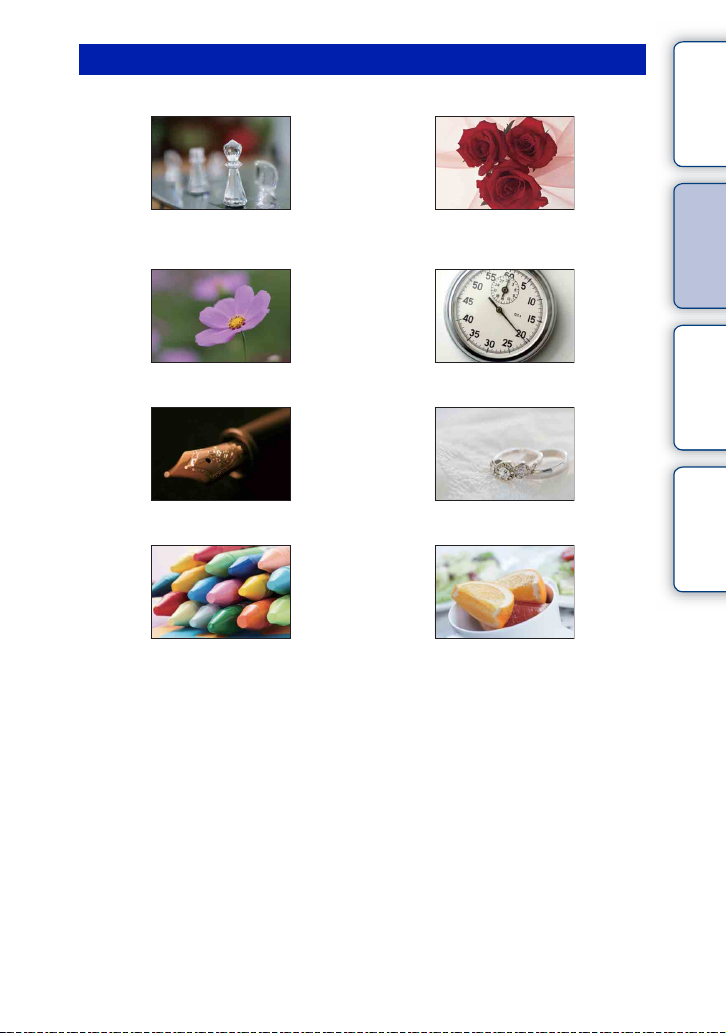
Macrofoto's maken
Inhoud Zoeken
30 79
De achtergrond onscherp maken (30) De kleur aanpassen aan het licht
binnenshuis (79)
41 82
Bloemen (41) De hoeveelheid flitslicht verminderen (82)
63 37
Handmatig scherpstellen (63) Bij grotere helderheid (37)
78 37
De camera stilhouden bij opnamen
binnenshuis (78)
Eten er aantrekkelijk laten uitzien (34, 37)
voorbeeldfoto
Menu zoeken
Index
Vervolg r
NL
7
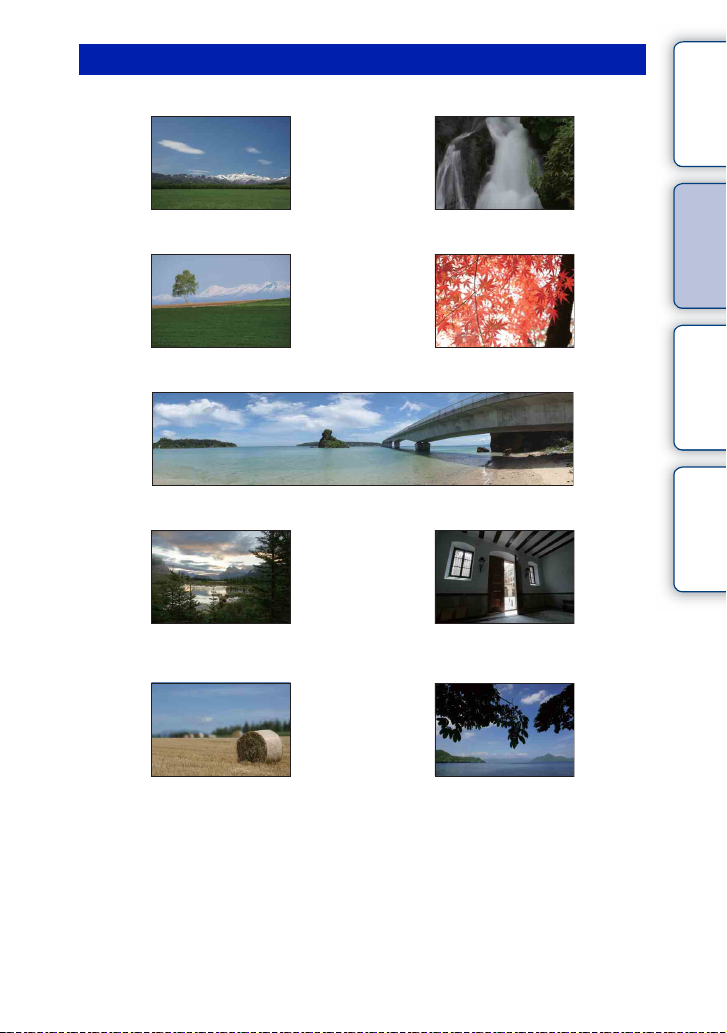
Landschapsopnamen maken
Inhoud Zoeken
37 53
De lucht in levendige kleuren (37) Stromend water (53)
85 85
Levendige groene kleuren (85) Gekleurde bladeren (85)
46
Panoramafoto's (46)
83 83
Omgeving met een breed
helderheidsbereik (83)
Licht buiten opgenomen vanuit een donker
interieur (83)
30 100
voorbeeldfoto
Menu zoeken
Index
De achtergrond onscherp maken (30) Uw opname recht houden (100)
Vervolg r
NL
8
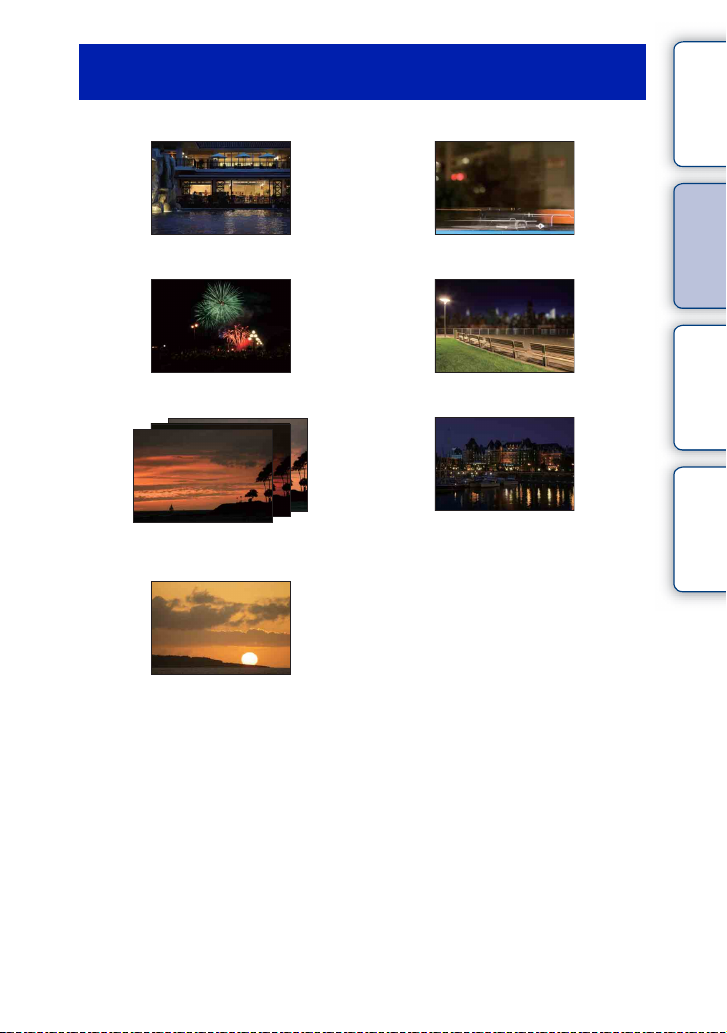
Opname maken van zonsondergang/nachtelijk
tafereel
41 62
De camera in de hand houden (41) Lichtspoor (62)
Inhoud Zoeken
voorbeeldfoto
52 30
Vuurwerk (52) De achtergrond onscherp maken (30)
61
Dezelfde scène met verschil in helderheid
(61)
41
Prachtige foto's maken van het rode licht
van de zonsondergang (41)
Menu zoeken
59
Index
De camera stilhouden (59)
Vervolg r
NL
9
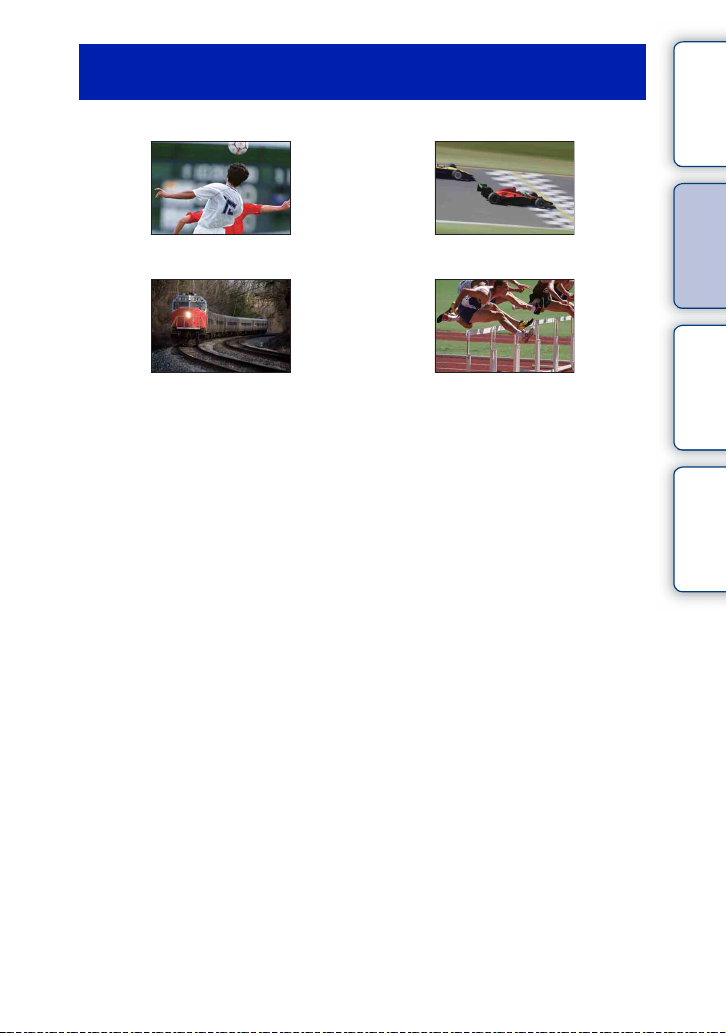
Opnamen maken van snel bewegende
onderwerpen
66 53
Een bewegend onderwerp volgen (66) Krachtige actie uitdrukken (53)
Inhoud Zoeken
voorbeeldfoto
63 58
Met het onderwerp dat de camera nadert
(63)
Menu zoeken
Het beste moment vastleggen (58)
Index
10
NL
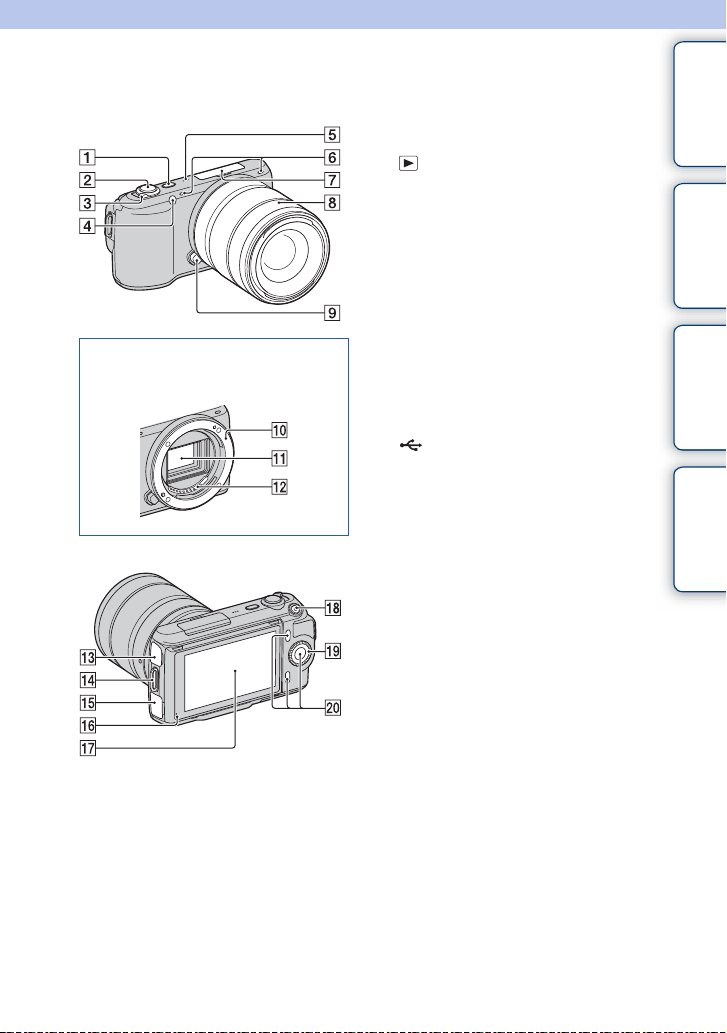
Onderdelen herkennen
Nadere bijzonderheden over de bediening
vindt u op de tussen haakjes vermelde
bladzijden.
A (Weergave)-knop (26)
B Ontspanknop (24)
C ON/OFF (Aan/Uit-)schakelaar
D AF-hulplicht/Zelfontspannerlampje/
Lach-sluiterlampje
E Luidspreker
F Microfoon*
G
Handige Accessoiresaansluiting
H Lens
Wanneer de lens is
verwijderd
I Lensontgrendelingsknop
J Lensvattingopening
K Beeldsensor**
L Contactpunten van de lens**
M (USB)-aansluiting (149)
N Bevestigingsoog voor de schouderriem
O HDMI-aansluiting (141)
P Lichtsensor
Q LCD-monitor
R MOVIE (film) knop (24)
S Instelwiel (17)
T Soft-keys (18)
* Bedek dit deel niet tijdens het opnemen van
films.
** Raak dit onderdeel niet rechtstreeks aan.
Inhoud Zoeken
voorbeeldfoto
Menu zoeken
Index
Vervolg r
11
NL
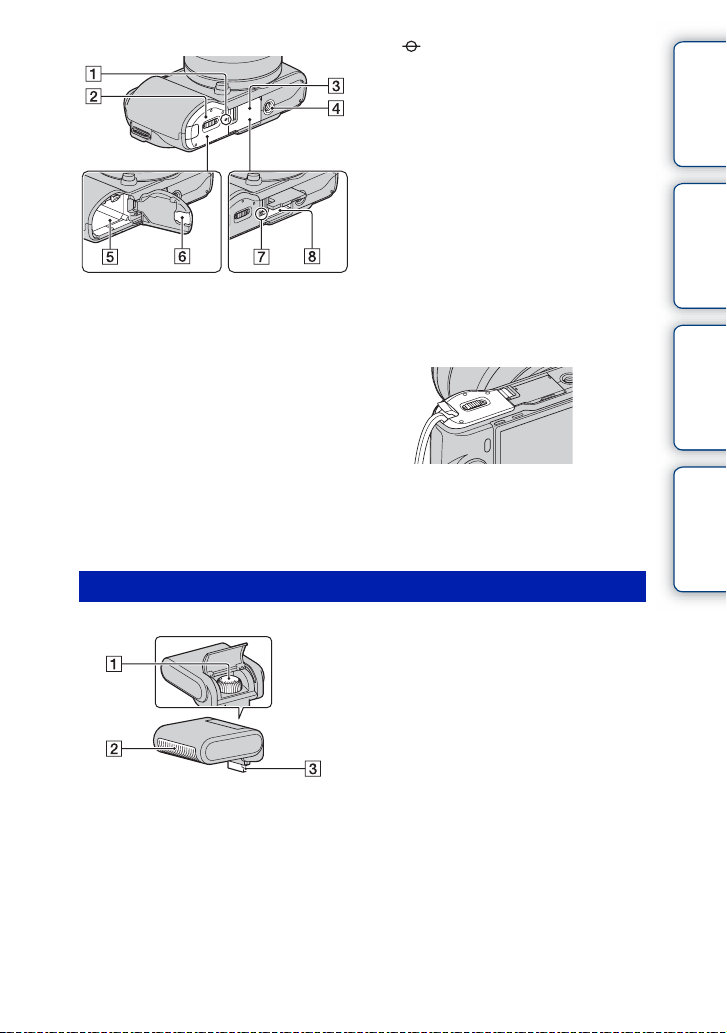
Flitslicht
A Positiemarkering beeldsensor (63)
B Batterijklep
C Geheugenkaartklep
D Schroefgat voor statief
• Gebruik een statief met een schroeflengte
van minder dan 5,5 mm. Het zal niet lukken
een camera stevig vast te zetten op een
statief dat een schroef heeft die langer is dan
5,5 mm en u zult misschien de camera
beschadigen.
E Batterijvak
F Afdekking aansluitplaat
Gebruik deze wanneer u een AC-PW20
netspanningsadapter (los verkrijgbaar)
gebruikt. Zet de aansluitplaat in het
batterijvak, leid vervolgens het snoer door de
afdekking van de aansluitplaat, zoals
hieronder wordt getoond.
• Let erop dat het snoer niet bekneld raakt
wanneer u de batterijklep sluit.
G Toegangslampje
H Insteeksleuf geheugenkaart
A Schroef
B Flitser*
C Connector*
* Raak dit onderdeel niet rechtstreeks aan.
Veeg het schoon met een zachte, schone doek,
als het vuil is.
Inhoud Zoeken
voorbeeldfoto
Menu zoeken
Index
Vervolg r
12
NL
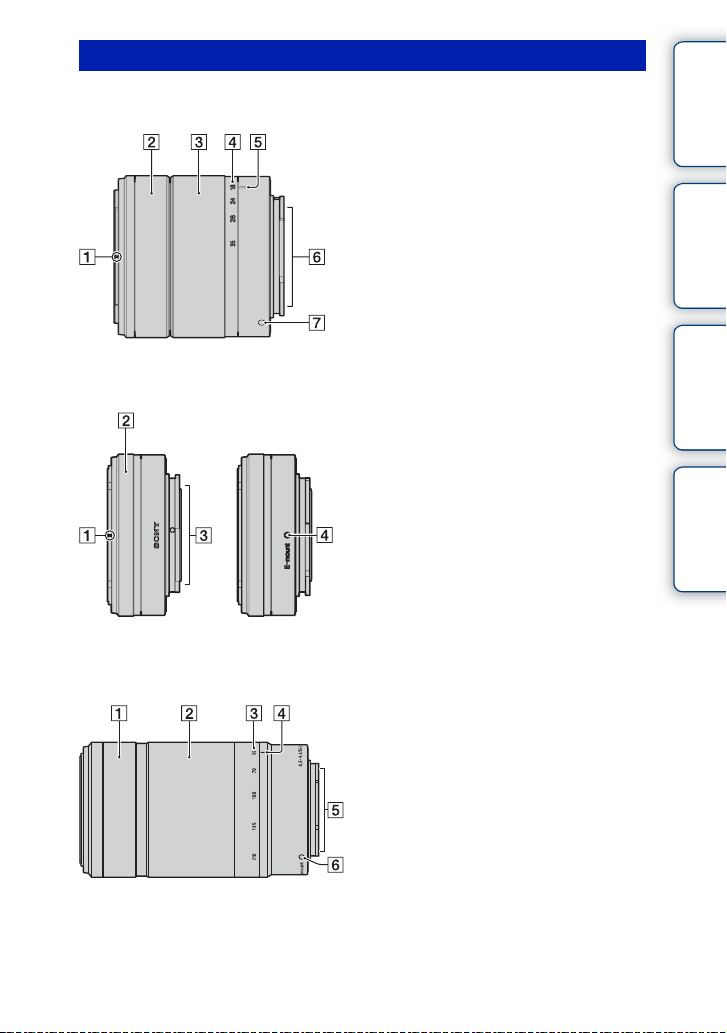
Lens
E18 – 55 mm F3.5-5.6 OSS (geleverd bij NEX-C3D/C3K/C3Y)
A Markeringen voor kap
B Scherpstelring
C Zoomring
D Schaal voor brandpuntsafstand
E Markeringen voor brandpuntsafstand
F Contactpunten van de lens*
G montagemarkeringen
* Raak dit onderdeel niet rechtstreeks aan.
E16 mm F2.8 (geleverd bij NEX-C3A/C3D)
A Omzetterindex*
B Scherpstelring
C Contactpunten van de lens**
D Mountagemarkeringen
* Omzetter wordt los verkrijgbaar.
** Raak dit onderdeel niet rechtstreeks aan.
Inhoud Zoeken
voorbeeldfoto
Menu zoeken
Index
E55 – 210 mm F4.5-6.3 OSS (geleverd bij NEX-C3Y)
A Scherpstelring
B Zoomring
C Schaal voor brandpuntsafstand
D Markeringen voor brandpuntsafstand
E Contactpunten van de lens*
F montagemarkeringen
* Raak dit onderdeel niet rechtstreeks aan.
13
NL
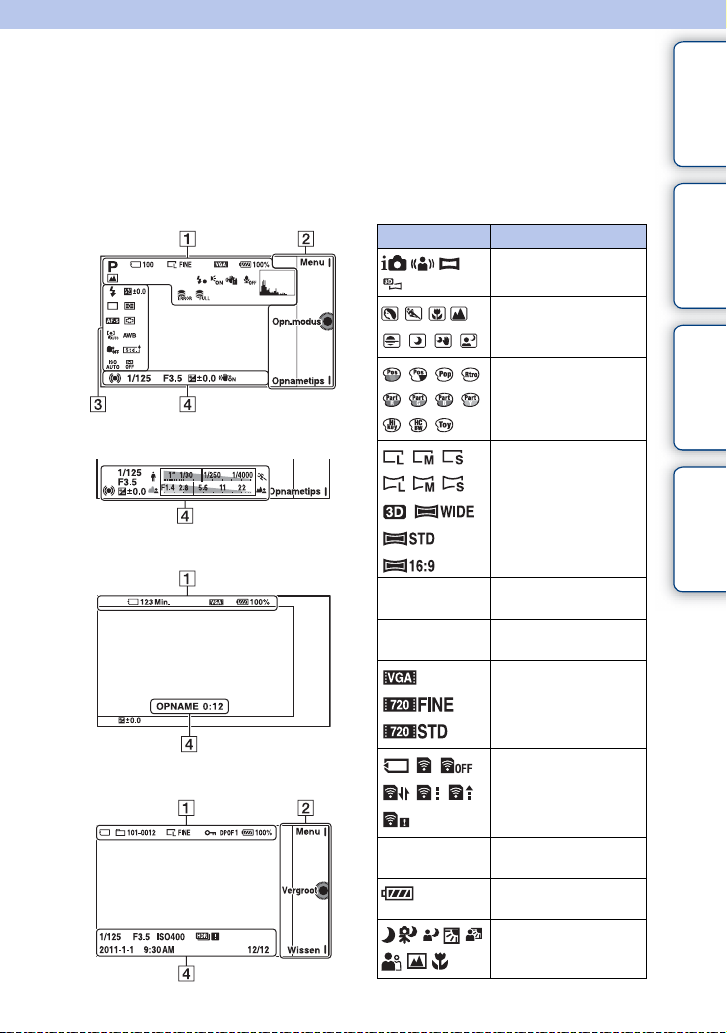
Lijst van pictogrammen op het scherm
Pictogrammen worden op het scherm weergegeven om de status van de camera aan te duiden.
U kunt de weergave op het scherm wijzigen met DISP (Inhoud weergeven) op het
instelwiel (pagina 35).
Opname-standby
Grafische weergave
Films opnemen
A
Scherm Indicatie
P A S M
RAW RAW+J
FINE STD
100
Opn.modus
Scènekeuze
Foto-effect
Beeldformaat/
Beeldverhouding van
stilstaande beelden
Beeldkwaliteit van
stilstaande beelden
Aantal opneembare
stilstaande beelden
Beeldformaat van films
Inhoud Zoeken
voorbeeldfoto
Menu zoeken
Index
Weergave
123Min.
100%
Geheugenkaart/
Uploaden
Op te nemen tijd van
films
Resterend
accuvermogen
Pictogrammen
scèneherkenning
Vervolg r
14
NL
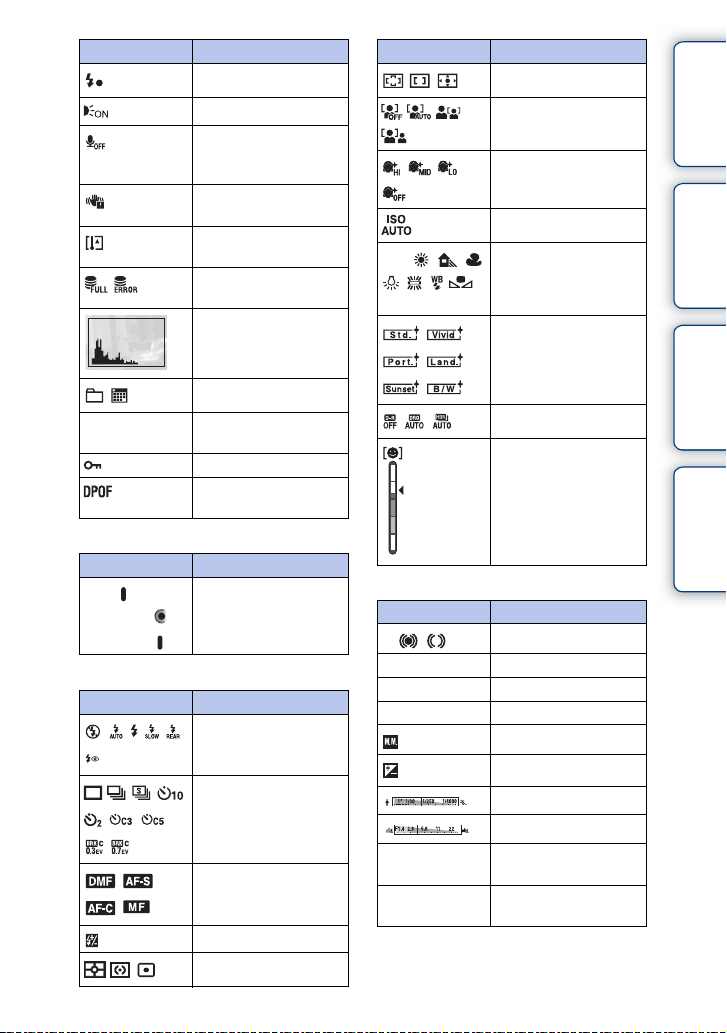
Scherm Indicatie
Flitser bezig op te laden
AF-hulplicht
Neemt geen geluid op
tijdens het opnemen van
films
Waarschuwing
camerabeweging
Waarschuwing voor
oververhitting
Databasebestand vol/
Databasebestandsfout
Histogram
101-0012
Stilstaand beeld/Film
Weergavemap –
Bestandsnummer
Beveiligen
1
B
Afdrukvolgorde en
aantal kopieën
Scherm Indicatie
Menu
Opn.modus
Opnametips
C
Soft-keys
Scherm Indicatie
±0.0
Flitsfunctie/Rode ogen
verm.
Transportfunctie
Lichtmeetfunctie
Flitscompensatie
Lichtmeetfunctie
Scherm Indicatie
AWB
7500K G9
Scherpstellingsfunctie
Gezichtsherkenning
Zachte-huideffect
ISO
Witbalans
Creatieve stijl
DRO/Auto HDR
Gevoeligheidsindicator
lachdetectie
D
Scherm Indicatie
z
1/125
F3.5
ISO400
±0.0
±0.0
Scherpstelstatus
Sluitertijd
Diafragmawaarde
ISO-gevoeligheid
Gemeten handmatig
Belichtingscompensatie
Sluitertijdindicatie
Diafragma-indicatie
OPNAME 0:12
Opnametijd van de film
(m:s)
2011-1-1 9:30AM
Vastgelegde datum/tijd
van het beeld
Vervolg r
15
Inhoud Zoeken
voorbeeldfoto
Menu zoeken
Index
NL
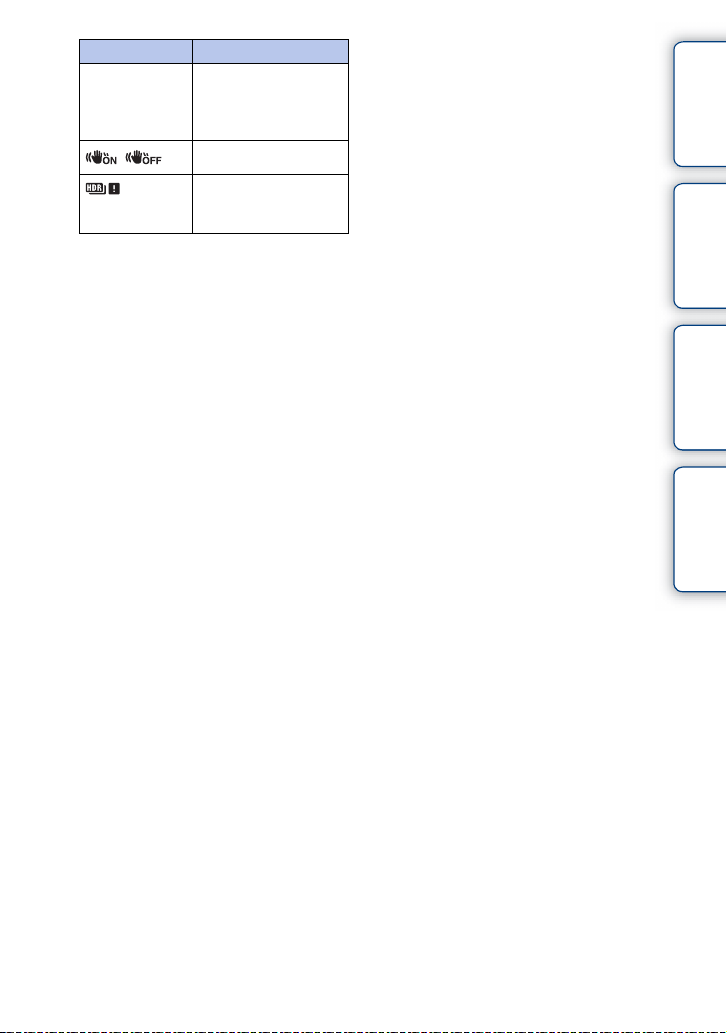
Scherm Indicatie
12/12
Beeldnummer/Aantal
afbeeldingen vastgelegd
in de datummap of
geselecteerde map
SteadyShot
Verschijnt wanneer
HDR niet heeft gewerkt
op het beeld.
Inhoud Zoeken
voorbeeldfoto
Menu zoeken
Index
16
NL
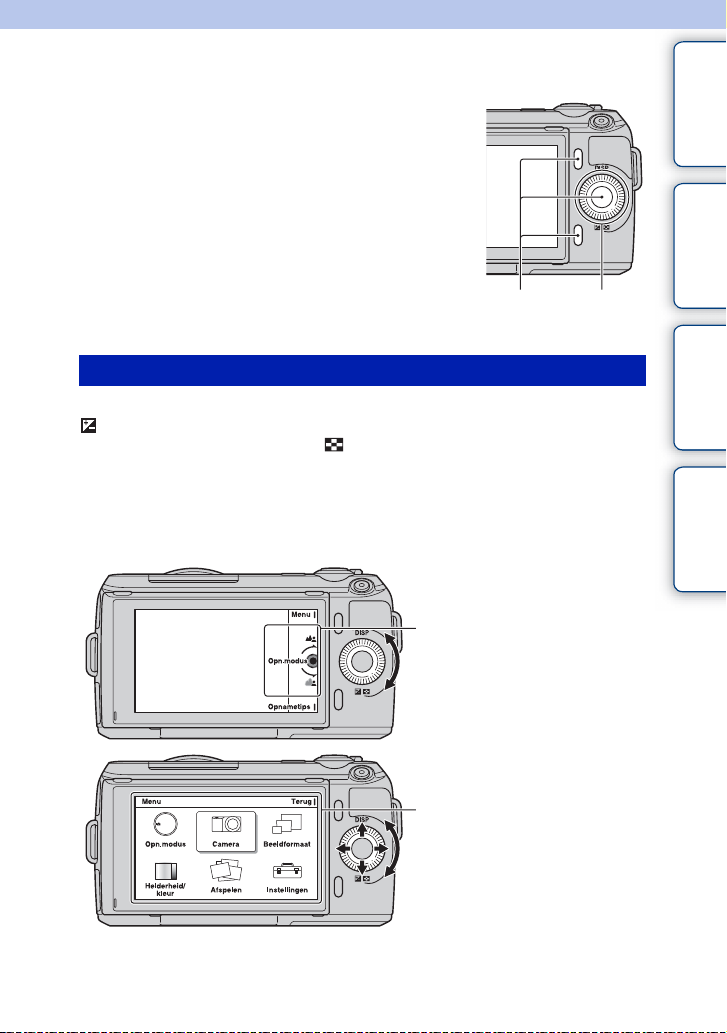
Eenvoudige bedien ingshandelingen
Met het instelwiel en de soft-keys
Met het instelwiel en de soft-keys kunt u diverse functies
van de camera gebruiken.
Soft-keys Instelwiel
Instelwiel
Wanneer u opnamen maakt, worden de functies DISP (Inhoud weergeven) en
(Belicht.comp.) aan het instelwiel toegewezen. Bij het afspelen van opnamen, zijn de
functies DISP (Inhoud weergeven) en (Beeldindex) aan het instelwiel toegewezen.
U kunt de functies toewijzen aan de rechts/links-toetsen op het instelwiel (pagina's 111
en 112).
Wanneer u draait aan de rechter-/linker-/boven-/onderzijde van het instelwiel of erop
drukt, volgens aanwijzingen op het scherm, kunt u instel-items selecteren. Uw selectie
wordt bepaald wanneer u drukt op het midden van het instelwiel.
Inhoud Zoeken
voorbeeldfoto
Menu zoeken
Index
De pijl duidt aan dat u het instelwiel kunt
draaien.
Wanneer opties op het scherm worden
weergegeven, kunt u die doorlopen
door aan de rechter-/linker-/boven-/
onder-zijde van het instelwiel te draaien
of erop te drukken. Druk op het midden
als u uw keuze wilt maken.
Vervolg r
17
NL
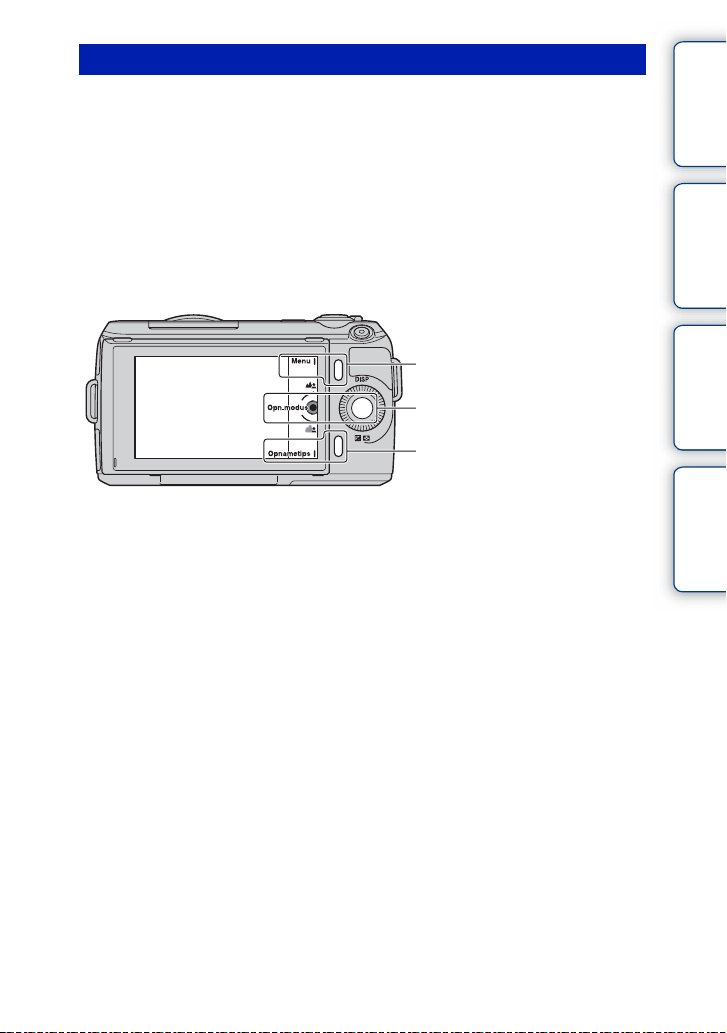
Soft-keys
De soft-keys vervullen verschillende rollen, afhankelijk van de context.
De rol (functie) die aan elk van de soft-keys is toegewezen, wordt op het scherm
getoond.
Als u de functie die in de rechterbovenhoek van het scherm wordt getoond, wilt
gebruiken, drukt u op softkey A. Als u de functie die in de rechterbenedenhoek van het
scherm wordt getoond, wilt gebruiken, drukt u op softkey B. Als u de functie die in het
midden wordt getoond, wilt gebruiken, drukt u op het midden van het instelwiel (softkey
C).
U kunt de functies aan de softkeys B en C toewijzen (pagina's 113 en 114).
In dit handboek worden de soft-keys aangeduid door het pictogram of door de functie die
op het scherm wordt getoond.
A
In dit geval werkt de soft-key A
als de knop [Menu] en de soft-
C
key B als de knop
[Opnametips]. Soft-key C werkt
als de knop [Opn.modus].
B
Inhoud Zoeken
voorbeeldfoto
Menu zoeken
Index
18
NL
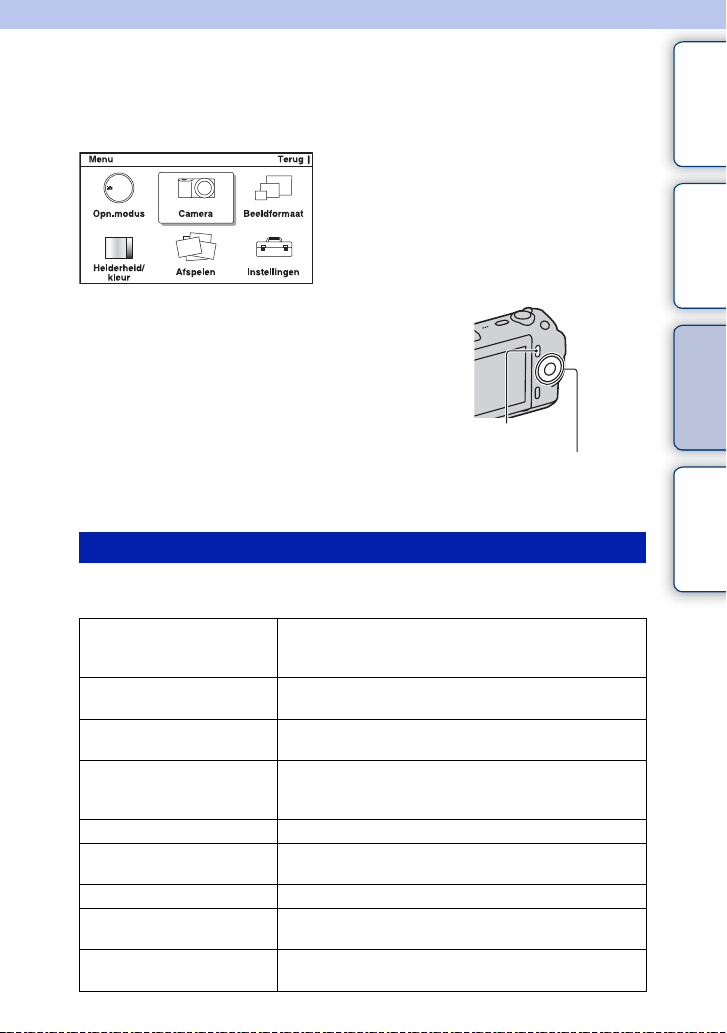
Functies in het menu geb ruiken
Menu zoeken
U kunt de basisinstellingen instellen voor de camera als geheel of functies uitvoeren
zoals opnamen maken, afspelen of andere bedieningshandelingen.
Inhoud Zoeken
voorbeeldfoto
1 Druk op [Menu].
2 Selecteer het item van uw keuze door te
drukken op de rechter-/linker-/boven-/
onderzjide van het instelwiel, en druk
daarna op het midden.
3 Volg de instructies op het scherm en
selecteer het item van uw keuze, druk
op het midden van het instelwiel als u
[Menu]
Instelwiel
uw keus wilt maken.
Opn.modus
Hiermee kunt u de opnamestand selecteren, zoals de belichtingsstand, panoramisch,
Scènekeuze.
Slim automatisch De camera evalueert het onderwerp en voert de juiste
Scènekeuze Maakt opnamen met een vooraf-gekozen instellingen
Foto-effect Maakt opnamen met de gewenste effecten zodat een unieke
Anti-bewegingswaas Zorgt ervoor dat de camera minder beweegt wanneer u
Panorama d. beweg. Maakt opnamen met een panoramische afmeting.
3D-panor. d. beweg. Schiet 3D panoramische beelden die worden gebruikt voor
Handmatige belichting Past het diafragma en de sluitertijd aan.
Sluitertijdvoorkeuze Past de sluitertijd aan zodat de beweging van het onderwerp
Diafragmavoorkeuze Past het scherpstelbereik aan of maakt de achtergrond
instellingen uit. U kunt automatisch opnamen maken met de
juiste instellingen.
uitgaande van het onderwerp of de omstandigheden.
sfeer ontstaat.
opnamen van een wat donkere scène binnenshuis of een
tele-opname maakt.
weergave op een TV-toestel dat geschikt is voor 3D.
tot uitdrukking komt.
onscherp.
Vervolg r
19
Menu zoeken
Index
NL

Autom. programma Automatisch opnamen maken waarbij u de instellingen kunt
aanpassen, behalve de belichting (sluitertijd en diafragma).
Camera
U kunt de opnamefuncties instellen, zoals ononderbroken opnamen, zelfontspanner en
flitser.
Transportfunctie Selecteert de transportstand, zoals ononderbroken opnamen,
Flitsfunctie Selecteert de methode die wordt gebruikt voor het flitsen.
AF/MF-selectie Selecteert automatische scherpstelling of handmatige
AF-gebied Selecteert het gebied waarop moet worden scherpgesteld.
Autom. scherpst. Selecteert de autofocus-methode.
Dig. precisiezoom Stelt digitale zoom in.
Gezichtsherkenning Detecteert automatisch de gezichten van mensen en past
Lach-sluiter Iedere keer dat de camera een glimlach detecteert, stelt de
Lachdetectie Stelt de gevoeligheid van de functie Lach-sluiter in voor het
Zachte-huideffect Stelt het niveau van de Zachte-huideffect in.
Lijst met opnametips Geeft u toegang tot alle opnametips.
Inhoud weergeven
DISP (Inhoud weergeven) Wisselt tussen informatie die op het opnamescherm moet
zelfontspanner of bracketopnamen.
scherpstelling.
scherpstelling en belichting aan de gezichten aan.
camera automatisch de sluiter in werking.
detecteren van een glimlach.
worden weergegeven.
Beeldformaat
Biedt u de mogelijkheid de beeldgrootte en de beeldverhouding in te stellen.
Stilstaand beeld
Beeldformaat Selecteert het beeldformaat.
Beeldverhouding Selecteert de beeldverhouding.
Kwaliteit Selecteert de compressie-indeling.
3D-panorama
Beeldformaat Selecteert de beeldgrootte van de panoramische 3D-beelden.
Panoramarichting Selecteert de richting voor het pannen van de camera
Panorama
Beeldformaat Selecteert de beeldgrootte van panoramische beelden.
Panoramarichting Selecteert de richting voor het pannen van de camera
Film
Beeldformaat Selecteert de beeldgrootte van films.
wanneer u panoramische 3D-beelden maakt.
wanneer u panoramische beelden opneemt.
Vervolg r
20
Inhoud Zoeken
voorbeeldfoto
Menu zoeken
Index
NL
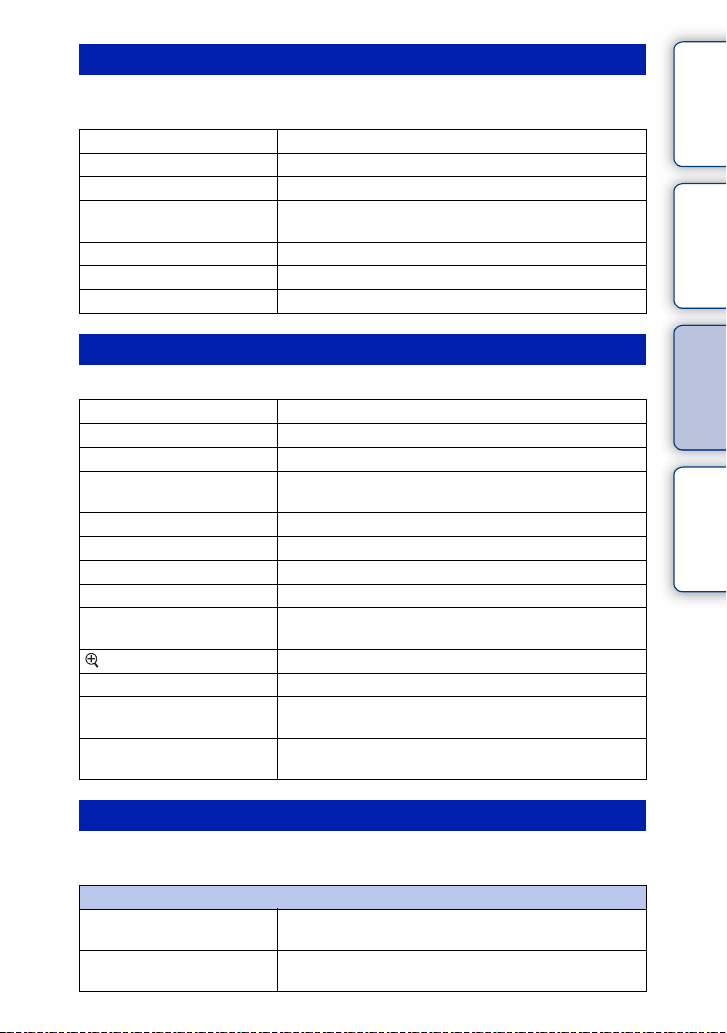
Helderheid/kleur
Hiermee kunt u de instellingen voor de helderheid maken, zoals de lichtmeetfunctie en
de kleureninstellingen zoals de witbalans.
Belicht.comp. Corrigeert de helderheid van het totale beeld.
ISO Stelt de ISO-gevoeligheid in.
Witbalans Past de kleurtinten aan de omgevingslichtcondities aan.
Lichtmeetfunctie Selecteert de methode die wordt gebruikt voor het meten
Flitscompensatie Past de hoeveelheid flitslicht aan.
DRO/Auto HDR Corrigeert automatisch de helderheid of het contrast.
Creatieve stijl Selecteert de beeldverwerkingsmethode.
van de helderheid.
Afspelen
Hiermee kunt u de weergavefuncties instellen.
Wissen Verwijdert afbeeldingen.
Diavoorstelling Speelt beelden automatisch af.
Stilst.b./film select. Selecteert een weer te geven stilstaand beeld of film.
Beeldindex Selecteert het aantal afbeeldingen dat op het indexscherm
Map kiezen Selecteert de map van de weer te geven stilstaande beelden.
Datum selecteren Selecteert de datum van af te spelen films.
Draaien Roteert beelden.
Beveiligen Beveiligt beelden, of annuleert de beveiliging.
3D-weergave Brengt de verbinding tot stand met een TV-toestel dat
Vergroot Vergroot het beeld.
Volume-instellingen Stelt het geluidsvolume in van films.
Printen opgeven Selecteert de af te drukken beelden, of maakt instellingen
Inhoud weergeven
Tijdens weergave Wisselt tussen informatie die op het weergavescherm moet
moet worden getoond.
geschikt is voor 3D en maakt dat u 3D-beelden kunt zien.
voor het afdrukken.
worden weergegeven.
Inhoud Zoeken
voorbeeldfoto
Menu zoeken
Index
Instellingen
Hiermee kunt u meer gedetailleerde instellingen voor opnamen maken, of de instellingen
van de camera wijzigen.
Opname-instellingen
AF-hulplicht
Rode ogen verm. Geef een voorflits voorafgaand aan de opname met de
Stelt het AF-hulplicht in ter ondersteuning van het
automatisch scherpstellen op minder goed verlichte plaatsen.
flitser, ter voorkoming van rode ogen.
Vervolg r
21
NL
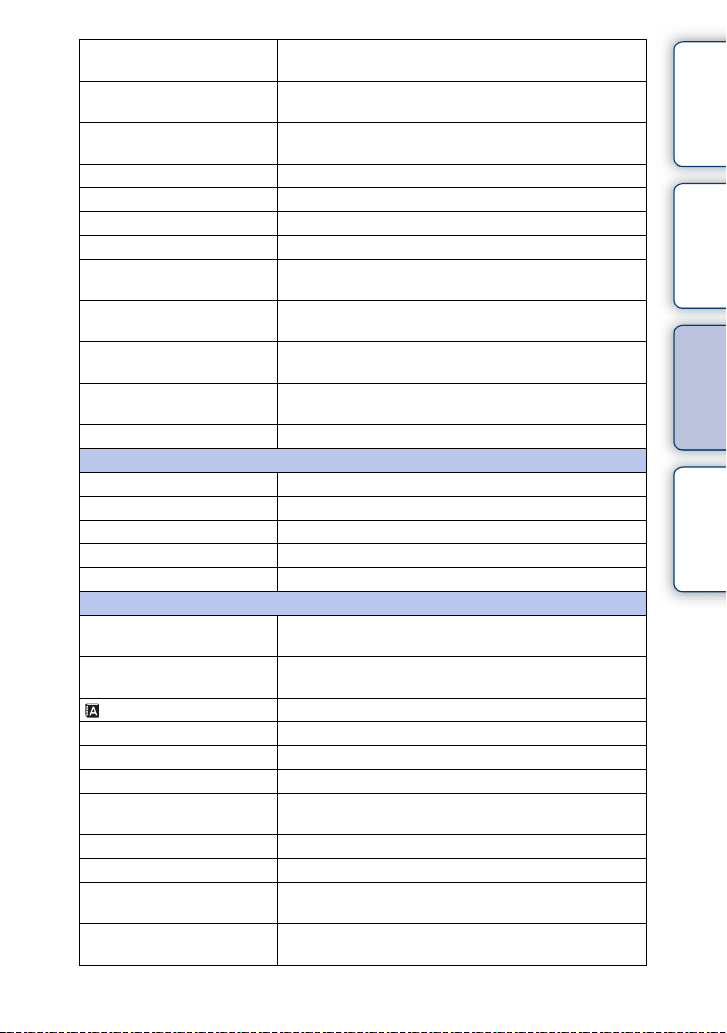
Autom.weergave Stelt de weergavetijd in van de afbeelding direct na het
maken van de opname.
Stramienlijn Schakelt de rasterlijn in die u helpt de beeldcompositie aan
te passen.
Reliëfniveau Accentueert de contouren van scherpstelbereiken met een
bepaalde kleur.
Reliëfkleur Stelt de kleur in die wordt gebruikt voor de peaking-functie.
Histogram Toont het histogram van de luminantieverdeling.
MF Assist Toont een vergroot beeld wanneer u handmatig scherpstelt.
Kleurenruimte Wijzigt het bereik van de kleurreproductie.
SteadyShot Stelt de correctie in ter voorkoming van
bewegingsonscherpte.
Opn. zonder lens Stelt in of de sluiter in werking moet worden gesteld of niet
wanneer er geen lens op de camera zit.
NR lang-belicht Stelt de ruisreductieverwerking in voor opnamen met een
lange belichtingstijd.
NR bij hoge-ISO Stelt de ruisreductieverwerking in voor opnamen met een
hoge ISO-gevoeligheid.
Filmgeluid opnemen Stelt het geluid in voor het opnemen van films.
Eigen toetsinstellingen
Linkertoetsinstelling Wijst een functie toe aan de linkertoets van het instelwiel.
Rechtertoetsinstell. Wijst een functie toe aan de rechtertoets van het instelwiel.
Instelling soft-key B Wijst een functie toe aan de softkey B.
Instelling soft-key C Wijst een functie toe aan de softkey C.
Eigen instel. Stelt de aangepaste functies in van de softkey C.
Hoofdinstellingen
Menustartpositie Selecteert een menu dat het eerst wordt weergegeven uit het
topmenu of het laatste menuscherm.
Pieptoon Selecteert het geluid dat wordt geproduceerd wanneer u de
camera bedient.
Taal Selecteert de taal die op het scherm wordt gebruikt.
Datum/tijd instellen Stelt de datum en tijd in.
Tijdzone instellen Selecteert het gebied waar u de camera gebruikt.
Help-scherm Schakelt het Help-scherm in of uit.
Stroombesparing Stelt de tijd in waarna de camera de energiespaarstand
inschakelt.
LCD-helderheid Stelt de helderheid van de LCD-monitor in.
Kleur weergeven Selecteert de kleur van de LCD-monitor.
Breedbeeld Selecteert een methode voor het weergeven van
groothoekbeelden.
Afspeelweergave Selecteert de methode die wordt gebruikt voor het
weergeven van portretbeelden.
Vervolg r
22
Inhoud Zoeken
voorbeeldfoto
Menu zoeken
Index
NL
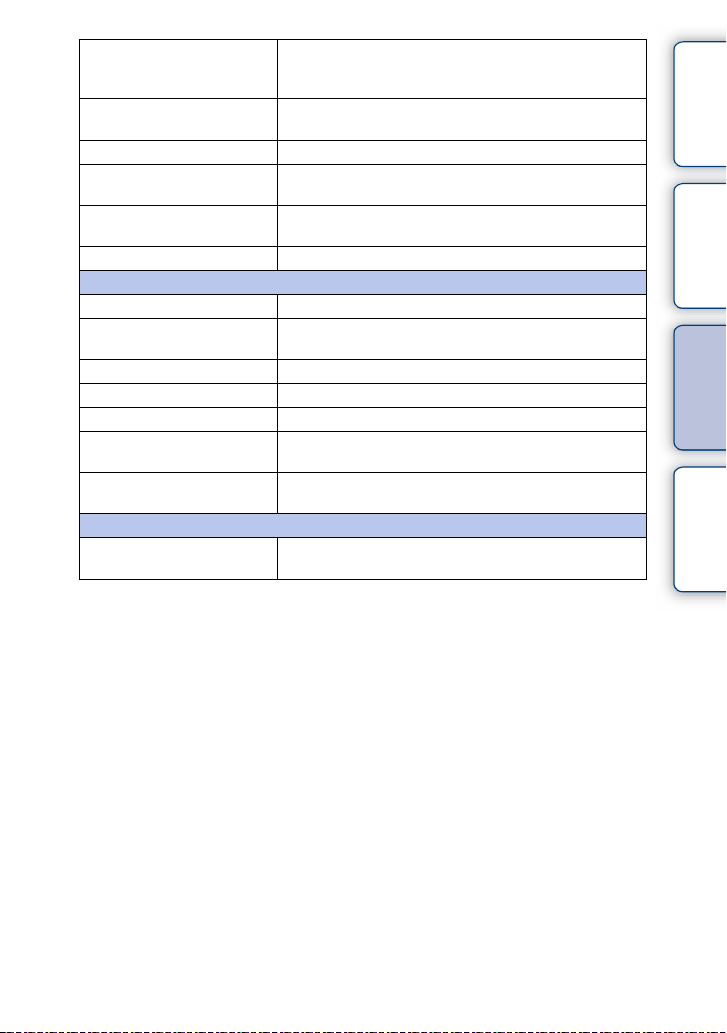
CTRL.VOOR HDMI Stelt in of de camera kan worden bediend met de
afstandsbediening van een TV-toestel dat geschikt is voor
"BRAVIA" Sync.
USB-verbinding Selecteert de methode die wordt gebruikt voor een USB-
aansluiting.
Reinigen Zo kunt u de beeldsensor reinigen.
Versie Toont de versies van de camera en van de lens/
vattingadapter.
Demomodus Stelt in of de demonstratie wordt weergegeven bij films of
niet.
Terugstellen Reset de camera naar de instellingen af-fabriek.
Geheugenkaartprogramma
Formatteren Formatteert de geheugenkaart.
Bestandsnummer Selecteert de methode voor het toewijzen van
bestandsnummers aan beelden.
Mapnaam Selecteert de indeling van de mapnaam.
Opnamemap kiezen Selecteert de opnamemap.
Nieuwe map Maakt een nieuwe map aan.
Beeld-DB herstellen Repareert het beeld-databasebestand van films wanneer
onregelmatigheden worden aangetroffen.
Kaartruimte weerg. Toont de resterende opnametijd van films en het aantal op te
nemen stilstaande beelden op de geheugenkaart.
Eye-Fi instellen*
Inst. uploaden Stelt de upload-functie van de camera in wanneer een
Eye-Fi-kaart wordt gebruikt.
* Verschijnt wanneer een Eye-Fi-kaart (los verkrijgbaar) in de camera wordt gezet.
Inhoud Zoeken
voorbeeldfoto
Menu zoeken
Index
23
NL
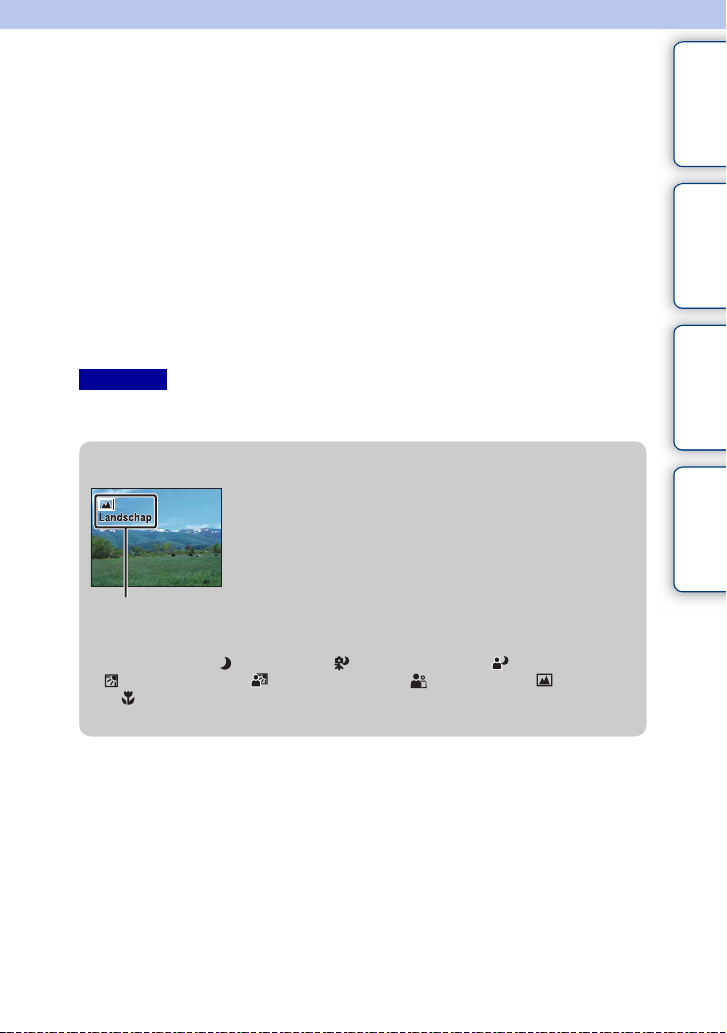
Beelden opnemen
Hier wordt uitgelegd hoe u opnamen maakt met de instellingen die van kracht waren
toen u de camera aanschafte.
De camera neemt beslissingen op basis van de situatie en past de instellingen daaraan
aan.
1 Pas de hoek van de LCD-monitor aan en houd de camera vast.
De functie Scèneherkenning begint te werken.
2 Druk, als u stilstaande beelden wilt maken, de ontspanknop half in en stel
scherp op uw onderwerp en maak vervolgens de opname door de
ontspanknop geheel in te drukken.
Druk op de knop MOVIE als u films wilt opnemen.
Druk weer op de knop MOVIE als u het opnemen wilt stoppen.
Opmerking
• U kunt een film opnemen, zonder onderbreking, 29 minuten lang of voor totaal 2 GB. De opnametijd
hangt af van de omgevingstemperatuur of opnamecondities.
z Over Scèneherkenning
Met de functie Scèneherkenning kan de camera automatisch de
opnamecondities herkennen en kunt u de opname maken met
de juiste instellingen.
Pictogram en aanwijzingen
Scèneherkenning
Inhoud Zoeken
voorbeeldfoto
Menu zoeken
Index
• De camera herkent (Nachtopname), (Nachtopn. m. statief), (Nachtportret),
(Tegenlichtopname), (Portret m. tegenlicht), (Portretopname), (Landschap)
of (Macro) en geeft het bijbehorende pictogram en aanwijzingen weer op de LCDmonitor, wanneer de scène wordt herkend.
Vervolg r
24
NL
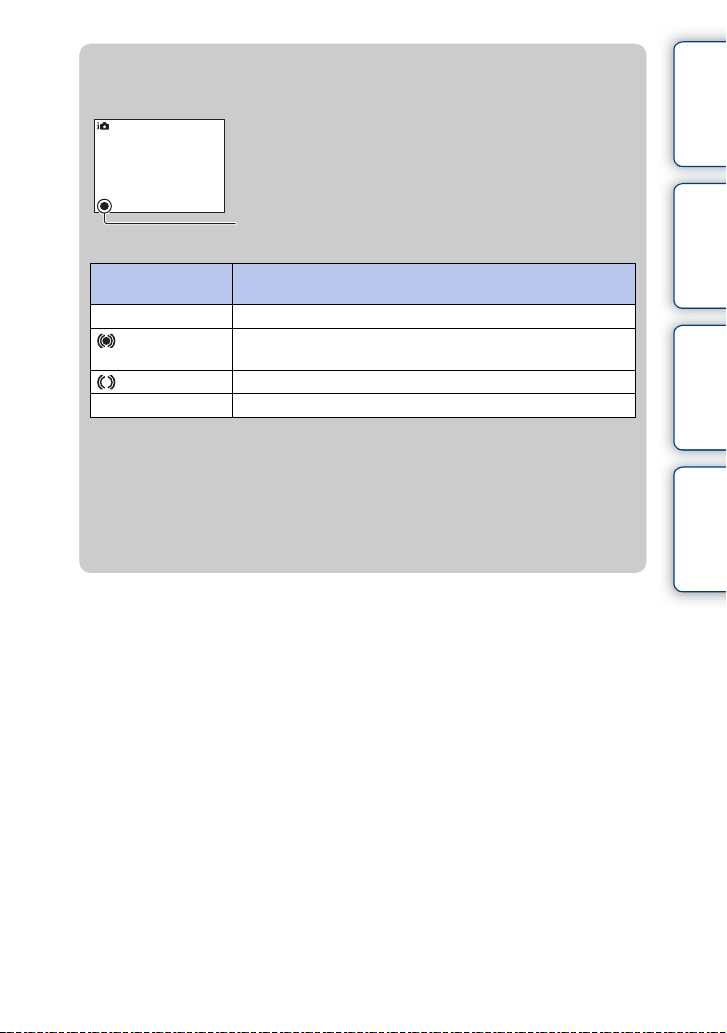
z Als u een stilstaand beeld maakt van een onderwerp
waarop u moeilijk kunt scherpstellen
Wanneer de camera niet automatisch op het onderwerp kan
scherpstellen, knippert de scherpstellingsindicator. Maak
opnieuw een compositie van de opname of kies een andere
instelling voor het scherpstellen.
Scherpstellings-indicator
Inhoud Zoeken
voorbeeldfoto
Scherpstellingsindicator
z brandt Scherpstelling vergrendeld.
brandt Scherpstelling is bevestigd. Het scherpstelpunt beweegt doordat
brandt Nog bezig met scherpstellen.
z knippert Kan niet scherpstellen.
• Het zal misschien moeilijk scherpstellen zijn in de volgende situaties:
– Het is donker en het onderwerp is ver weg.
– Er is maar weinig contrast tussen het onderwerp en de achtergrond.
– Het onderwerp is zichtbaar door glas heen.
– Het onderwerp beweegt snel.
– Het onderwerp reflecteert licht, bijvoorbeeld een spiegel, of heeft glimmende oppervlakken.
– Het onderwerp knippert.
– Het onderwerp wordt van achteren belicht.
Status
het een bewegend onderwerp volgt.
Menu zoeken
Index
25
NL
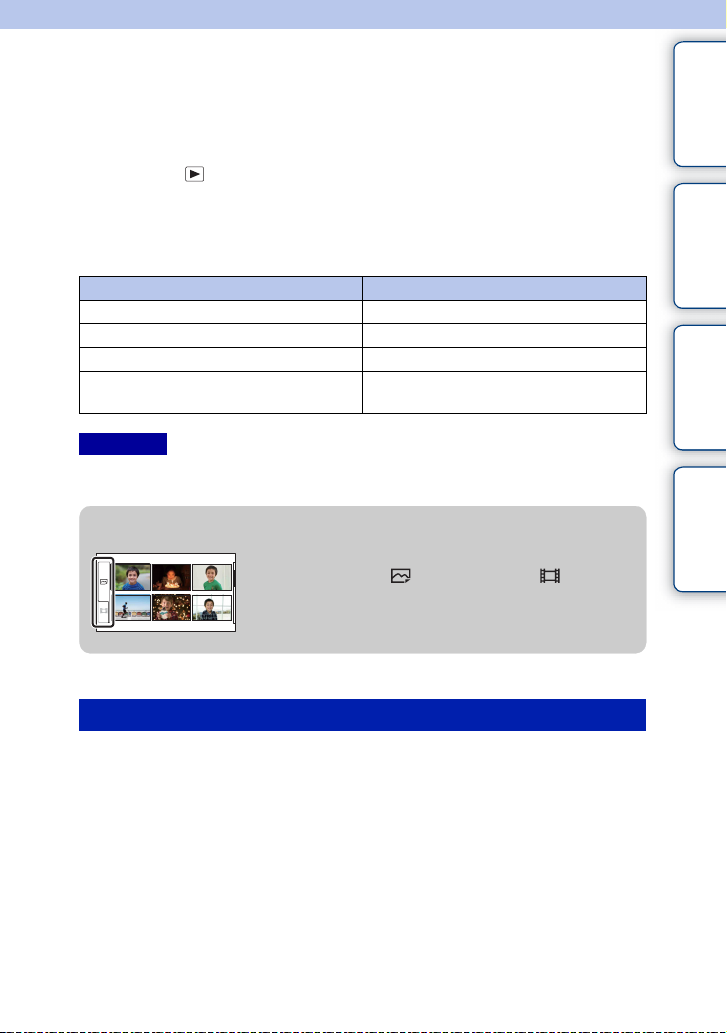
Beelden weergeven
Geeft de vastgelegde beelden weer. Stilstaande beelden en films worden op aparte
schermen weergegeven. U kunt niet stilstaande beelden en films op hetzelfde scherm
weergeven.
Inhoud Zoeken
1 Druk op de (Weergave)-knop.
2 Selecteer het beeld met het instelwiel.
3 Druk op het midden van het instelwiel als u panoramische beelden of
films wilt weergeven.
Tijdens het weergeven van films Bediening van het instelwiel
Onderbreken/hervatten Druk op het midden.
Naar snel vooruit Druk op rechts of draai naar rechts.
Naar snel achteruit Druk op links of draai naar links.
Het geluidsvolume aanpassen Druk op de onderzijde t bovenzijde/
onderzijde.
Opmerking
• Panoramische beelden die op andere camera's zijn vastgelegd, zullen misschien niet goed worden
weergegeven.
z Overschakelen tussen stilstaand beeld en film
Op het beeldindexscherm kunt u het beeldtype
veranderen door (stilstaand beeld) of (film) te
selecteren aan de linkerzijde van het scherm waarna u op
het midden van het instelwiel drukt.(bladzijde 38).
Vergrote weergave
Een gedeelte van een stilstaand beeld kan worden vergroot zodat u het beter kunt
bekijken tijdens de weergave. Dit is handig om de scherpstelling van een vastgelegd
stilstaand beeld te bekijken. U kunt de weergegeven beelden vergroten vanuit het Menu
(bladzijde 94).
voorbeeldfoto
Menu zoeken
Index
1 Breng het beeld dat u wilt vergroten op het scherm, druk vervolgens ter
bevestiging op het midden van het instelwiel [Vergroot].
2 Pas de schaal aan door het instelwiel te draaien.
3 Selecteer het gedeelte dat u wilt vergroten door op de rechter-/linker-/
boven-/onderzijde van het instelwiel te drukken.
4 U kunt de vergrote weergave annuleren door op [Sluiten] drukken.
Vervolg r
26
NL
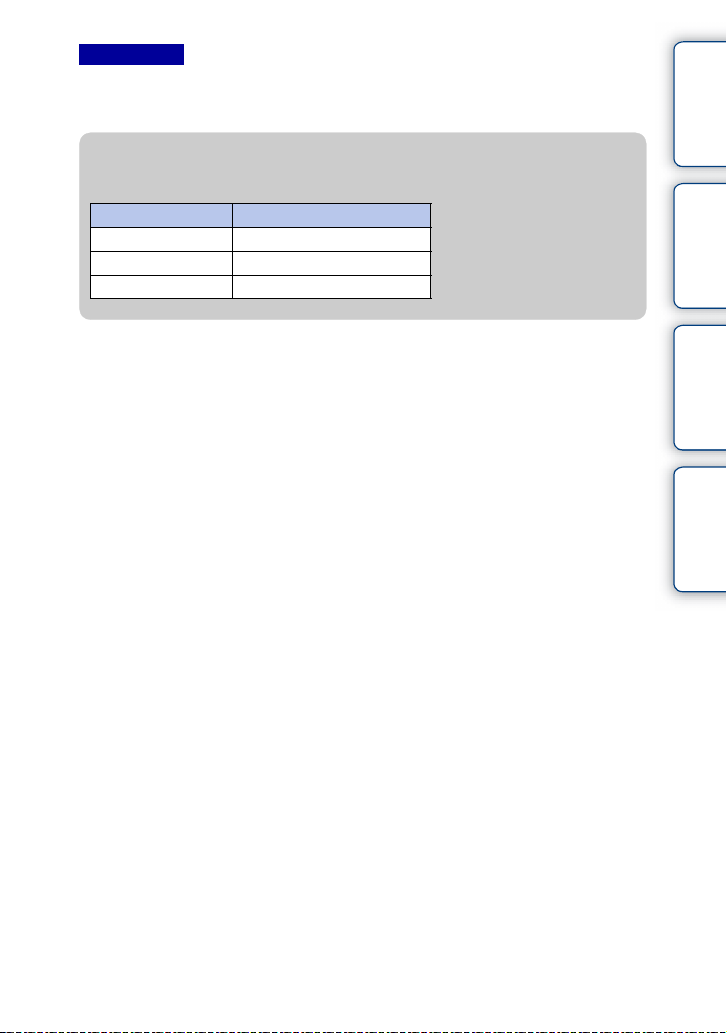
Opmerkingen
• U kunt de functie voor de vergrote weergave niet gebruiken bij films.
• Als u panoramische beelden wilt vergroten, onderbreek de weergave dan eerst en druk vervolgens op
[Vergroot].
z Weergavezoombereik
Het weergavezoombereik is als volgt.
Beeldformaat Weergavezoombereik
L Ongev. ×1,1 – ×14
M Ongev. ×1,1 – ×11
S Ongev. ×1,1 – ×7,3
Inhoud Zoeken
voorbeeldfoto
Menu zoeken
Index
27
NL
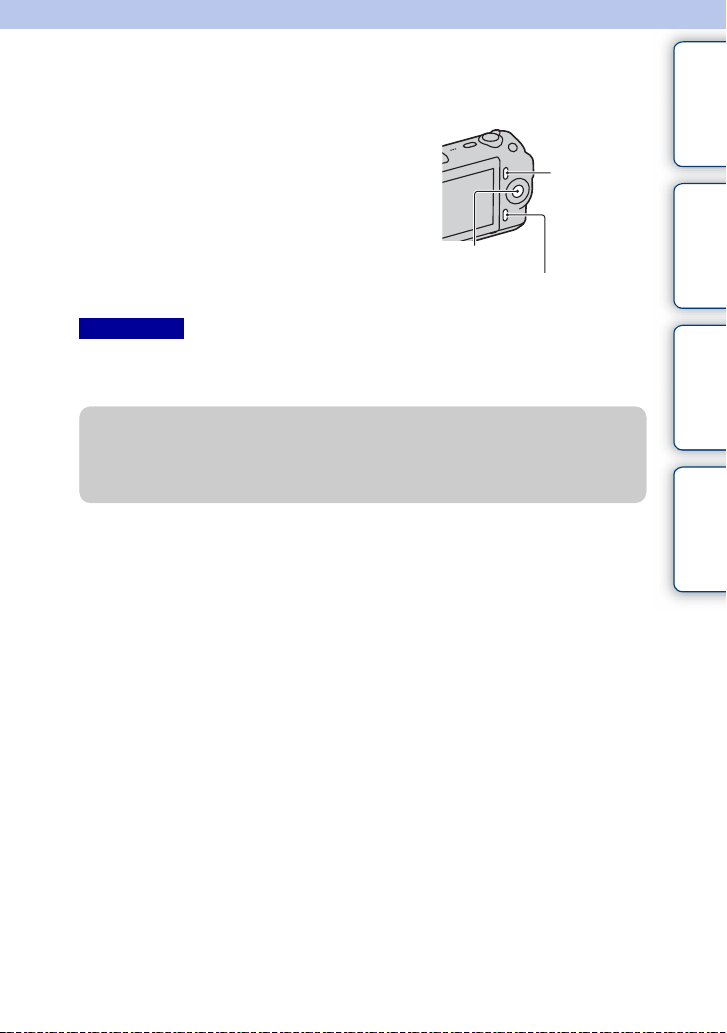
Beelden wissen
U kunt het weergegeven beeld wissen.
1 Geef het beeld weer dat u wilt wissen en
druk vervolgens op [Wissen].
2 Druk ter bevestiging van [OK] op het midden
van het instelwiel.
Druk op [Annuleren] als u de bedieningshandeling wilt
afsluiten.
[OK]
[Wissen]
[Annuleren]
Inhoud Zoeken
voorbeeldfoto
Opmerkingen
• U kunt niet beveiligde beelden wissen.
• Wanneer u eenmaal een beeld hebt gewist, kunt u dit niet herstellen. Controleer van tevoren of u het beeld
wilt wissen of niet.
z Een aantal beelden wisselen
Selecteer [Menu] t [Afspelen] t [Wissen] als u bepaalde beelden wilt selecteren en
tegelijkertijd wissen.
Menu zoeken
Index
28
NL
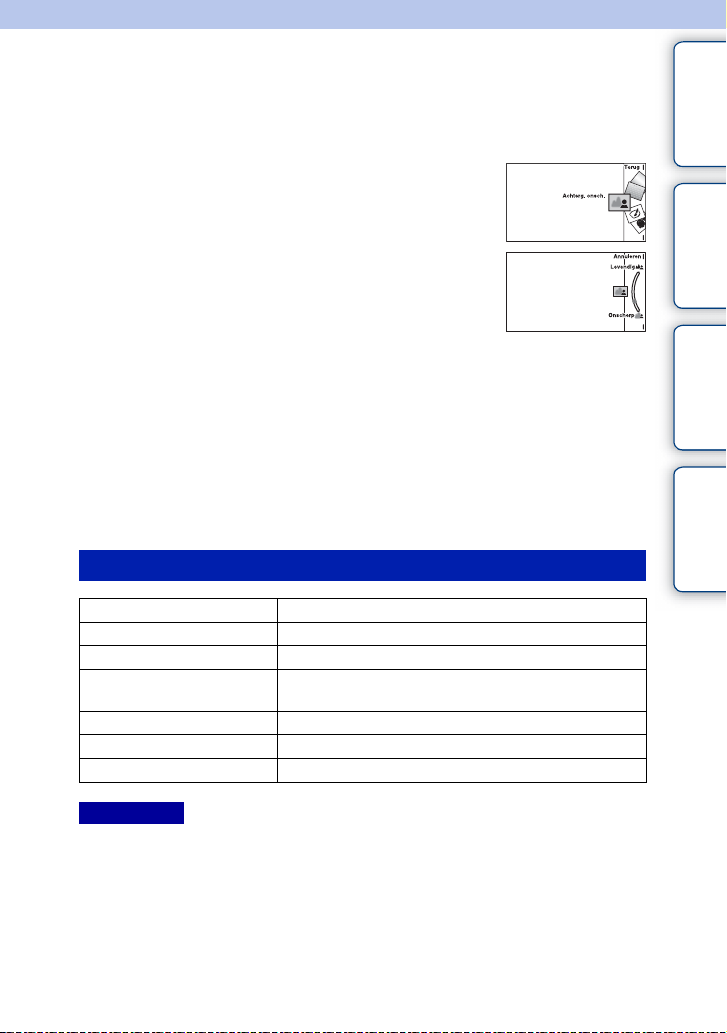
Creatief
U kunt de camera intuïtief bedienen met Creatief, omdat het scherm meer ontworpen is
voor intuïtieve bedieningshandelingen dan het normale scherm. U kunt een onderwerp
vastleggen met gemakkelijke bedieningshandelingen en moeiteloos creatieve foto's maken.
1 [Menu] t [Opn.modus] t [Slim
automatisch].
2 Druk op het midden van het instelwiel.
3 Selecteer het item dat u wilt instellen door
het instelwiel te draaien, druk daarna op het
midden van het instelwiel.
4 Selecteer de instelling van uw keuze door
het instelwiel te draaien, druk daarna op het
midden van het instelwiel.
Het scherm verandert in het Creatief-scherm.
5 Druk op de sluiterknop als u stilstaande
beelden wilt vastleggen.
Druk op de knop MOVIE als u films wilt
opnemen.
Druk, als u wilt terugkeren naar [Terugstellen], op [Slim
automatisch].
Beschikbare Creatief-functies
Achterg. onsch. Past de onscherpte van de achtergrond aan.
Foto-effect Selecteert het gewenste effectfilter voor de opname.
Zachte-huideffect Past het niveau van de Zachte-huideffect aan.
Zelfontspanner/Continuopn. Stelt de vertraging van 10 seconden van de zelfontspanner
in/Maakt zonder onderbreking opnamen met hoge snelheid.
Levendigheid Past de levendigheid aan.
Kleur Past de kleur aan.
Helderheid Past de helderheid aan.
Inhoud Zoeken
voorbeeldfoto
Menu zoeken
Index
Opmerkingen
• De functie Creatief is alleen beschikbaar wanneer een Montagestuk E-lens op het toestel is gezet.
• [Zachte-huideffect] en [Zelfontspanner/Continuopn.] werken niet bij het opnemen van films.
• Voordat de stand Creatief is geactiveerd, wordt, wanneer [Transportfunctie] is ingesteld op
[Continuopname], [Snelh.v. continutr.] geselecteerd. Wanneer [Transportfunctie] is ingesteld op
[Zelfontsp.(Cont.)] of [Zelfontspanner: 2 sec.], wordt [Zelfontspanner: 10 sec.] geselecteerd.
• [Aut. scherpst.] wordt automatisch geselecteerd ongeacht de instelling van [AF/MF-selectie].
• De functie Lachsluiter kan niet worden gebruikt.
• Wanneer de stand Creatief is geactiveerd, worden diverse items die op het menu zijn ingesteld, ongeldig.
• Wanneer de camera terugkeert naar [Slim automatisch] of wordt uitgeschakeld, worden de instellingen
teruggezet naar de standaardinstellingen.
Vervolg r
29
NL
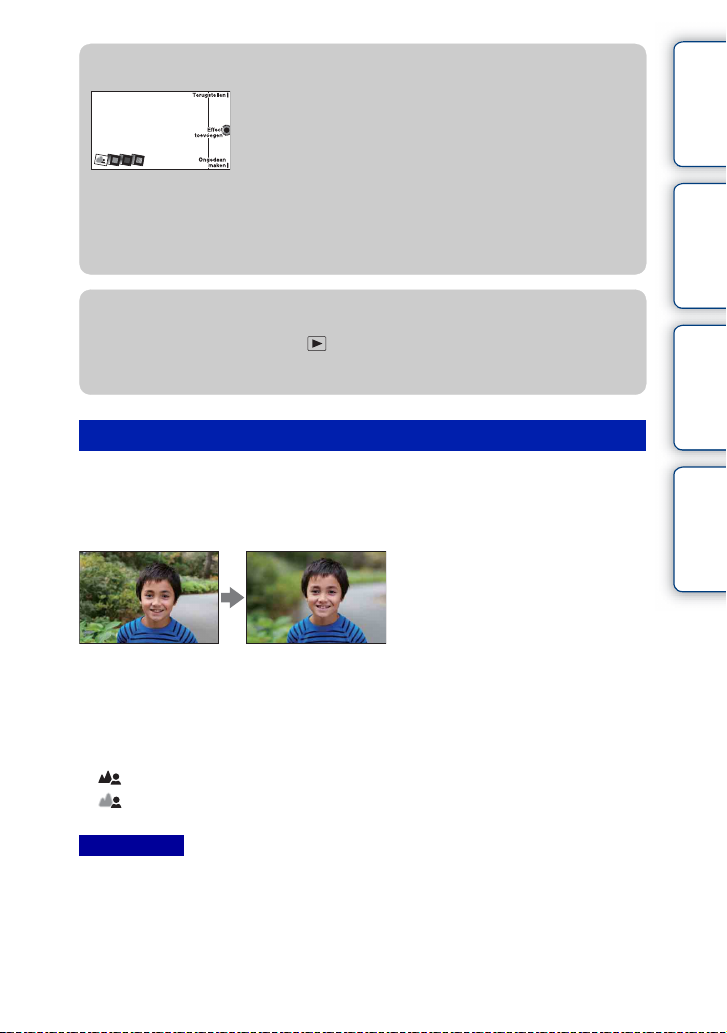
z De installatie-items tegelijkertijd gebruiken
U kunt de Creatief-installatie-items tegelijkertijd gebruiken.
Druk op het midden van het instelwiel en stel elk item in. De
pictogrammen van de items die zijn ingesteld, worden op het
scherm aangeduid.
• [Zachte-huideffect] werkt niet bij het maken van ononderbroken opnamen.
• Wanneer u op [Ongedaan maken] drukt, wordt het laatste installatie-item geannuleerd en
wordt het meest rechtse pictogram gewist.
Inhoud Zoeken
voorbeeldfoto
z Weergegeven in stand Creatief
In stand Creatief krijgt u door op de -knop te drukken toegang tot de Creatiefweergavestand. Druk op [Terug] als u wilt terugkeren naar de opnamestand en u kunt
opnamen maken met dezelfde instelling.
De achtergrond onscherp maken
Creatief biedt u de mogelijkheid gemakkelijk de achtergrond onscherp te maken zodat
het onderwerp op de voorgrond komt.
U kunt het effect van het onscherp maken controleren op de LCD-monitor. U kunt een
film opnemen met een waarde die is aangepast met het effect van het onscherp maken.
1 Druk op het midden van het instelwiel.
2 Selecteer [Achterg. onsch.] door het instelwiel te draaien, druk daarna op
het midden van het instelwiel.
3 Maak de achtergrond onscherp door het instelwiel te draaien.
: Naar rechts draaien als u meer scherpte wilt
: Naar links draaien als u minder scherpte wilt
Druk op [Annuleren] als u de oorspronkelijke status wilt herstellen.
Opmerkingen
• Het beschikbare bereik voor het onscherp maken hangt af van de lens die u gebruikt.
• Het onscherpte-effect zal misschien niet waarneembaar zijn, afhankelijk van de afstand vanaf het
onderwerp of de lens die wordt gebruikt.
Menu zoeken
Index
Vervolg r
30
NL
